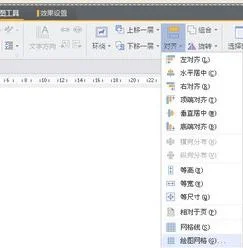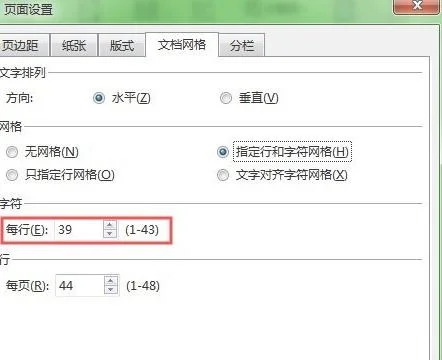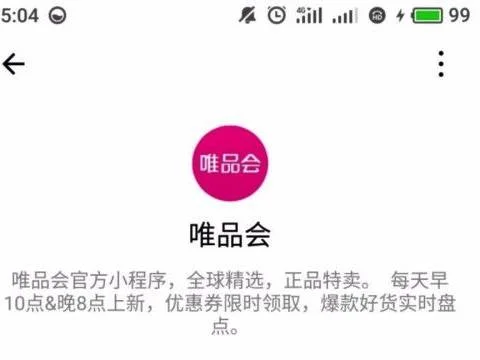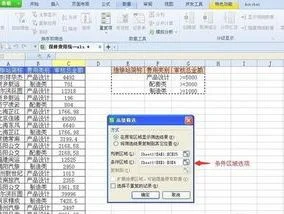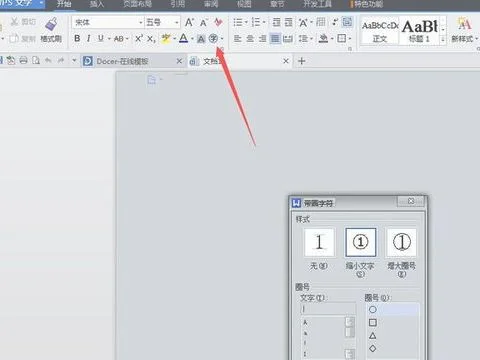1.wps里面怎么画斜线
可以参考一下两种方法:
第一种:
1、打开WPS后,设置一个合适的行高和列宽。
2、选中进行操作的单元格,然后右键点击,在出来的任务栏里选择设置单元格格式。
3、在单元格界面里,选择边框设置,点击有斜线标志的表格,然后确定,斜线在单元格中制作出来了。
4、接下来就是添加文本了,添加文本的时候斜线会消失,等到输入文本结束,斜线会自动出现。输入日期,这里需要注意一下,按Alt+enter键再输入其他的文本。Alt+enter 键可以单元格内换行。然后根据斜线的位置调整文本到指定位置。
第二种:
1、第一种方法只能制作出一条斜线,现在这种方法能够绘制出多条斜线。
2、首先还是选中单元格,然后点击菜单栏中的“插入”。
3、接下来选择插入“形状”。
4、选择斜线,然后移到选中的单元格中绘制斜线,可以按自己的想法绘制,可绘制多条在任何位置。
5、然后就可以输入文本了,这里和第一种方法的第四步一样。
6、还有就是第二种方法的斜线可以自定义属性,比如颜色。方法是选中插入的斜线,然后双击,进入界面设置即可。
注意事项:
1、第一种因为功能有限,一般选择第二种使用。
2、在单元格中,需要按Alt+enter键才可以换行。
3、在输入文本时,斜线会消失,这是正常现象。
2.wps表格中怎么画斜线(对角线)以及绘制斜线表头
wps表格中画斜线(对角线)方法:
1.点插入形状里面的直线
2.点住左键拖动画一下斜线
画绘制斜线表头方法:
1.选中单元格——按右键 ——设置单元格格式
2.点边框——选斜线——确定
3.怎样在wps表格上划斜线,然后写上项目和名称
如下:
1、选择画斜线的工作表的对应单元格,输入斜线上面的文字,ALT+ENTER,换行,继续输入斜线下面的文字。
2、右击单元格-----设置单元格格式。
3、弹出设置单元格格式对话框,选择边框》里面选择右斜线确定.
4、在上排文字前面添加空格,可在上排文字后或下排文字前ALT+ENTER,增加一空行。
4.WPS表格中画斜线
先将表格工具栏调出:在“查看”下拉菜单下,选“工具栏”,在“表格工具”前打√。
画法:设置斜线表元 将要设置斜线的表元设置成当前编辑表元; 选择下列某一操作: 1.直接在表格工具条中选择“画斜线”按钮 ,第三个工具是画单条斜线,第四个工具单击后可以有多个样子选择; 2.按鼠标右键,在快捷菜单中选择“画任意斜线”命令; 3.从“操作向导”中“表元操作”目录下选择“自由画斜线”命令; 当光标变为笔样 时,按住鼠标左键在表元中画出斜线。 编辑斜线表元 在表元编辑状态,单击绘制斜线时由系统提供的文字,可以进入文字编辑状态: 在弹出的对话框中键入要填入的文字,选择“确定”; 将鼠标移到旋转指针上,进行文字旋转操作; 将鼠标移到文字上,按住左键进行文字移动操作。
将鼠标移到文字上,可以设置文字的大小和修饰。 在表元编辑状态,单击斜线,可以进入斜线编辑状态: 将鼠标移到斜线两端拖放点处,按住鼠标左键,进行斜线的拖放。
删除斜线:在表格编辑状态选中要删除的斜线,按 Delete 键。 试着画吧,祝你顺利。